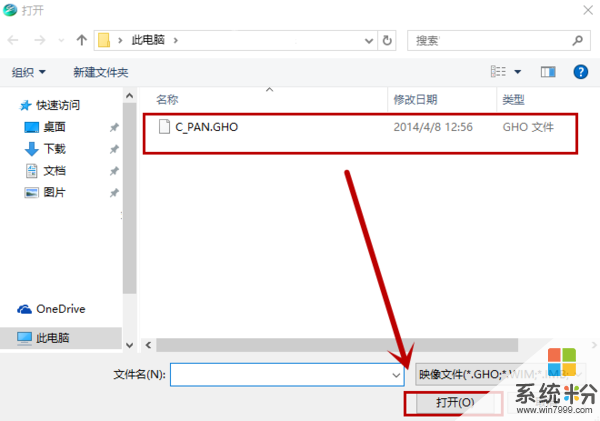从硬盘安装win764位系统的步骤有哪些?
提问者:百变星君大鱼丸 | 浏览 次 | 提问时间:2016-11-26 | 回答数量:3
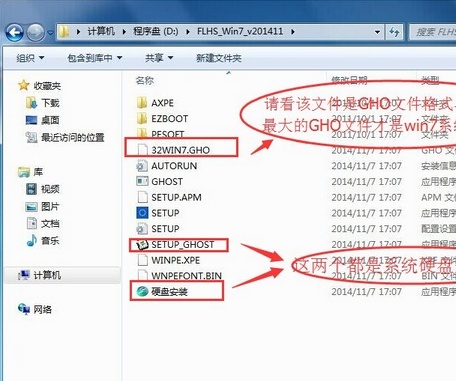 安装系统最简单的方法-Ghost安装器.EXE安装系统下载Windows7安装文件(ISO),解压,点击setup.exe即可。下载Windows7安装文件(GHO),使用Ghos...
安装系统最简单的方法-Ghost安装器.EXE安装系统下载Windows7安装文件(ISO),解压,点击setup.exe即可。下载Windows7安装文件(GHO),使用Ghos...
已有3条答案
熊服灬服主
回答数:28584 | 被采纳数:1
2016-11-26 09:40:47
安装系统最简单的方法-Ghost安装器.EXE安装系统
下载Windows7安装文件(ISO),解压,点击setup.exe即可。
下载Windows7安装文件(GHO),使用Ghost安装器exe安装系统
1、将下载的系统文件中的Ghost安装器exe和 Windows7.GHO文件,复制到硬盘 D盘。
2、运行 D:\\Ghost安装器exe-点Y-确定,系统自动重启安装。
3、安装完系统后,用驱动人生更新驱动程序。
希望我的回答对你有所帮助。
下载Windows7安装文件(ISO),解压,点击setup.exe即可。
下载Windows7安装文件(GHO),使用Ghost安装器exe安装系统
1、将下载的系统文件中的Ghost安装器exe和 Windows7.GHO文件,复制到硬盘 D盘。
2、运行 D:\\Ghost安装器exe-点Y-确定,系统自动重启安装。
3、安装完系统后,用驱动人生更新驱动程序。
希望我的回答对你有所帮助。
赞 2858
亚梦女皇
回答数:4546 | 被采纳数:0
2016-11-26 10:30:51
第一步、在安装系统前准备
两个软件: 一个是虚拟光驱软件DTLite 另外一个是硬盘启动引导软件 NT6-HDD-Installer
一个文件是win7系统的iso镜像文件
第二步、 虚拟光驱的安装
下载完成后,先解压安装虚拟光驱软件DTLite
第三步、iso镜像文件的解压
需要把下载下来的win7 64位iso镜像文件放到一个没有内容的硬盘分区的根目录中(一定要放在某一个硬盘分区的根目录中 不然后续安装无法读取)
第四步、安装硬盘启动引导软件
NT6-HDD-Installer 只有700多k 下载后解压 点击 可以直接打开安装
第五步、安装成功后 会显示如下 表示已经成功读取了F盘根目录中的win7 系统安装文件 点击重启即可进行系统安装
第六步、重启之后的安装选择
电脑重启之后会在进入启动的时候有个选择 选项分别为现有的操作系统 和nt6 hdd 硬盘启动软件的引导项 选择mode1 进入系统安装
两个软件: 一个是虚拟光驱软件DTLite 另外一个是硬盘启动引导软件 NT6-HDD-Installer
一个文件是win7系统的iso镜像文件
第二步、 虚拟光驱的安装
下载完成后,先解压安装虚拟光驱软件DTLite
第三步、iso镜像文件的解压
需要把下载下来的win7 64位iso镜像文件放到一个没有内容的硬盘分区的根目录中(一定要放在某一个硬盘分区的根目录中 不然后续安装无法读取)
第四步、安装硬盘启动引导软件
NT6-HDD-Installer 只有700多k 下载后解压 点击 可以直接打开安装
第五步、安装成功后 会显示如下 表示已经成功读取了F盘根目录中的win7 系统安装文件 点击重启即可进行系统安装
第六步、重启之后的安装选择
电脑重启之后会在进入启动的时候有个选择 选项分别为现有的操作系统 和nt6 hdd 硬盘启动软件的引导项 选择mode1 进入系统安装
赞 454
芷黎烟
回答数:19940 | 被采纳数:3
2016-11-26 10:10:12
从硬盘安装win764位系统的步骤
1、制作启动盘。下载老毛桃、大白菜、装你妹等(都是免费的)U盘制作软件,安装软件,启动,按提示制作好启动盘。
2、将下载的win7 64的gho文件放到制作好的U盘的ghost文件夹下,启动盘就做好了。
3、用U盘安装系统。插入U盘开机,按DEL或其它键进入BIOS,设置从USB启动-F10-Y-回车。(台机:removable是可移动的驱动器,USB HDD是在硬盘启动器里面的,可以用小键盘上那个有+号的键调整USB启动到最上面就行了)
4、进入PE界面后,选择“安装系统”。
5、安装完成后,拔出U盘,电脑自动重启,点击:从本地硬盘启动电脑,继续安装。
6、安装完成后,重启。开机-进入BIOS-设置电脑从硬盘启动-F10-Y-回车。以后开机就是从硬盘启动了。
1、制作启动盘。下载老毛桃、大白菜、装你妹等(都是免费的)U盘制作软件,安装软件,启动,按提示制作好启动盘。
2、将下载的win7 64的gho文件放到制作好的U盘的ghost文件夹下,启动盘就做好了。
3、用U盘安装系统。插入U盘开机,按DEL或其它键进入BIOS,设置从USB启动-F10-Y-回车。(台机:removable是可移动的驱动器,USB HDD是在硬盘启动器里面的,可以用小键盘上那个有+号的键调整USB启动到最上面就行了)
4、进入PE界面后,选择“安装系统”。
5、安装完成后,拔出U盘,电脑自动重启,点击:从本地硬盘启动电脑,继续安装。
6、安装完成后,重启。开机-进入BIOS-设置电脑从硬盘启动-F10-Y-回车。以后开机就是从硬盘启动了。
赞 1994
相关问题
解决方法
-
win764位系统装32位系统的方法有哪些 win764位系统如何装32位系统
今天给大家带来win764位系统装32位系统的方法有哪些,win764位系统如何装32位系统,让您轻松解决问题。 前段时间我用着64位的感觉很卡,接着就把64位系统装32位系统...
-
有时候想换个系统,但是又觉得把电脑带去电脑城安装很是麻烦,要是自己能够会安装系统那该多好啊,就不用这么麻烦人家了。现在小编就教教大家怎么自己动手安装xp系统,动手起来...
-
系统之家win764位旗舰纯净版安装的方法有哪些 系统之家win764位旗舰纯净版如何安装
今天给大家带来系统之家win764位旗舰纯净版安装的方法有哪些,系统之家win764位旗舰纯净版如何安装,让您轻松解决问题。 最近网友看上了系统之家win764位旗舰纯净版系统...
-
今天给大家带来如何进如硬盘,进如硬盘的步骤有哪些,让您轻松解决问题。进系统不难,首先准备好带系统的u盘一定有pe具体方法如下:1然后找har,出现HDD是硬盘。2下间把你的硬盘整到...